Twobird là một ứng dụng email miễn phí dành cho Windows với lời nhắc và ghi chú
Nếu bạn đang tìm kiếm một ứng dụng Gmail dành cho Windows , bạn nên dùng thử Twobird . Đây là ứng dụng email miễn phí(free email client) dành cho Windows 10/8/7 có một số tính năng tốt như Lời nhắc và Ghi chú. Bạn có thể tìm thấy tất cả các tính năng, tùy chọn và sách hướng dẫn để bắt đầu với ứng dụng email thanh lịch này.
Ứng dụng email khách Twobird dành cho Windows 10
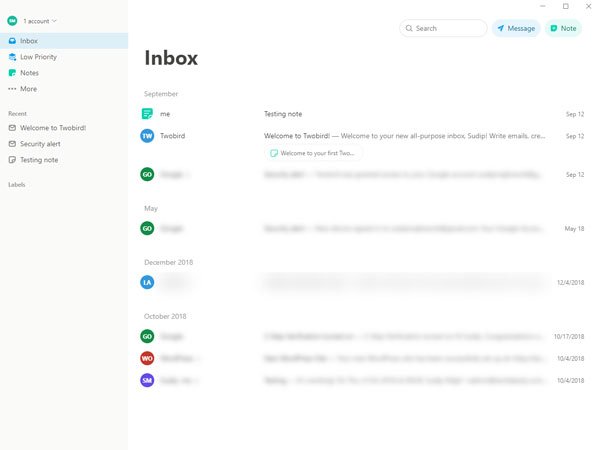
Đây là danh sách các tính năng bạn có thể tìm thấy trong ứng dụng email khách Twobird :
- Nhiều tài khoản Gmail:(Multiple Gmail accounts: ) Hiện tại, Twobird chỉ hỗ trợ tài khoản Gmail , nhưng bạn có thể thêm nhiều tài khoản và sử dụng chúng đồng thời.
- Nhắc nhở và lưu ý:(Reminder and note:) Đôi khi, bạn có thể cần phải viết ra giấy để có thể ghi nhớ điều đó. Nếu sử dụng Twobird , bạn không cần cài đặt ứng dụng ghi chú(note-taking app) . Bạn cũng có thể đặt lời nhắc qua email.
- Ưu tiên:(Prioritize: ) Bạn có thể đặt ưu tiên cao và thấp cho email từ một người gửi cụ thể. Nếu bạn đặt mức độ ưu tiên cao cho một người gửi, bạn sẽ tìm thấy những thư đó ở trên cùng của những thư khác.
- Tạo nhãn:(Create label: ) Bạn có thể phân loại email của mình với sự trợ giúp của nhãn - như cách bạn làm trong Gmail .
- Chế độ tối: Chế độ (Dark mode: )tối(Dark) giúp bạn tiết kiệm pin và phù hợp với mắt của bạn. Bạn có thể bật hoặc tắt chế độ tối trong Twobird .
- Phím tắt:(Keyboard shortcuts:) Công cụ này có rất nhiều phím tắt để bạn có thể soạn email một cách nhanh chóng.
- Truy cập phiên bản web:(Access web version:) Mặc dù chúng ta đang nói về phần mềm Máy tính để bàn(Desktop) , nhưng bạn cũng có thể sử dụng Twobird trong trình duyệt của mình.
Sau khi tải xuống, cài đặt và mở nó, trước tiên bạn cần nhấp vào nút Đăng ký với Google(Sign Up with Google ) và nhập thông tin đăng nhập của mình. Bạn có thể phải cho phép công cụ này truy cập một số chi tiết cá nhân về hồ sơ của bạn.
Twobird đi kèm với một số lượng lớn các tùy chọn để bạn có thể sử dụng nó theo yêu cầu của mình. Một số cài đặt cần thiết được đề cập bên dưới-
- Gửi thư và lưu trữ
- Hiển thị tùy chọn Đánh dấu là đã đọc / Chưa đọc
- Hiển thị biểu tượng Thùng rác
- Bật hoặc tắt tùy chọn trả lời nhanh
- Hiển thị hoặc ẩn hình ảnh bên ngoài
- Xóa hoặc thêm tài khoản
- Lời nhắc nhở
- Phim tăt
Các phím tắt bàn phím:(Keyboard shortcuts:)
Phần mềm này đi kèm với rất nhiều phím tắt. Danh sách sau đây chứa tất cả các phím tắt mà bạn có thể tìm thấy trong công cụ này-
- H1: Gõ # rồi đến Dấu cách / Ctrl + 1
- H2: Gõ ## rồi đến Dấu cách / Ctrl + 2
- H3: Nhập ### rồi đến Dấu cách / Ctrl + 3
- In đậm: Nhập * trên cả hai mặt của văn bản hoặc Ctrl + B
- Nghiêng: Nhập _ trên cả hai mặt của văn bản hoặc Ctrl + I
- Gạch ngang: Nhập ~(Type) trên cả hai mặt của văn bản hoặc Ctrl + S
- Mã: Gõ * trên cả hai mặt trên văn bản hoặc Ctrl + Shift + C
- (Code)Khối mã : Nhập “* trên cả hai mặt của văn bản
- Danh sách được đánh số: 1. Dấu cách
- Danh sách dấu đầu dòng: - Dấu cách
- Blockquote:> Space
- Danh sách thụt lề: Tab
- Danh sách hợp nhất: Shift + Tab
- Ngắt khối: Shift + Enter
- Hoàn tác: Ctrl + Z
Bạn có thể sử dụng tất cả các phím tắt này khi viết email. Họ sẽ giúp bạn tạo kiểu văn bản một cách nhanh chóng.
Làm cách nào để xóa tài khoản Twobird?(How to remove Twobird account?)
Nếu bạn không muốn sử dụng Twobird vì bất kỳ lý do gì, bạn có thể xóa tài khoản của mình khỏi ứng dụng email. Để làm điều đó, hãy mở bảng Cài đặt(Settings) và chuyển đến phần Tài khoản(Accounts ) . Tại đây, bạn có thể tìm thấy một tùy chọn có tên là Xóa tài khoản Twobird(Delete Twobird Account) . Sử(Make) dụng tùy chọn này để xóa tài khoản của bạn. Sau khi thực hiện việc này, bạn cần làm theo hướng dẫn này để xóa Twobird khỏi tài khoản Google của mình .
Nếu bạn thích phần mềm này, bạn có thể tải xuống từ trang web chính thức(official website)(official website) . Twobird có thể được sử dụng với bất kỳ địa chỉ email nào được Gmail cung cấp , bao gồm cả các địa chỉ G Suite .
Related posts
MailChecker cho Windows cho phép bạn xác thực hàng loạt địa chỉ email
Email Insights cho Windows cho phép bạn nhanh chóng tìm kiếm Outlook email & Gmail
OST Viewer software miễn phí cho Windows 10
Best Free Email Clients cho PC Windows 11/10
MailStore Home là một phần mềm lưu trữ email miễn phí cho Windows PC
Top 10 Online phổ biến nhất, Internet and Email scams & gian lận
Làm thế nào để liên lạc Google AdSense bởi Email
Làm thế nào để tự động dịch email trong Outlook.com
Cách Encrypt and Digitally Sign A Thunderbird email
Cách thay đổi chữ ký email trong Windows 10 Mail app
Làm thế nào để chặn Email Tracking trong Outlook and Gmail?
Nhận Outlook Email ID dành riêng cho quốc gia như @ Outlook.in, v.v
Khắc phục Không thể mở Thư mục Email Mặc định của Bạn. Không thể mở cửa hàng thông tin
Cách xóa hoặc đóng tài khoản Outlook.com email vĩnh viễn
Top 30 nhà cung cấp dịch vụ email hàng loạt miễn phí tốt nhất
Extract Email Headers & Track IP từ nơi email đã được gửi
Cách thêm Google Workspace (G Suite) Email Account vào Outlook
Cách trích xuất Email Addresses từ Word document
Email bị mắc kẹt trong Outbox của Gmail
Cách đặt Outlook làm Email Reader mặc định trên Mac
